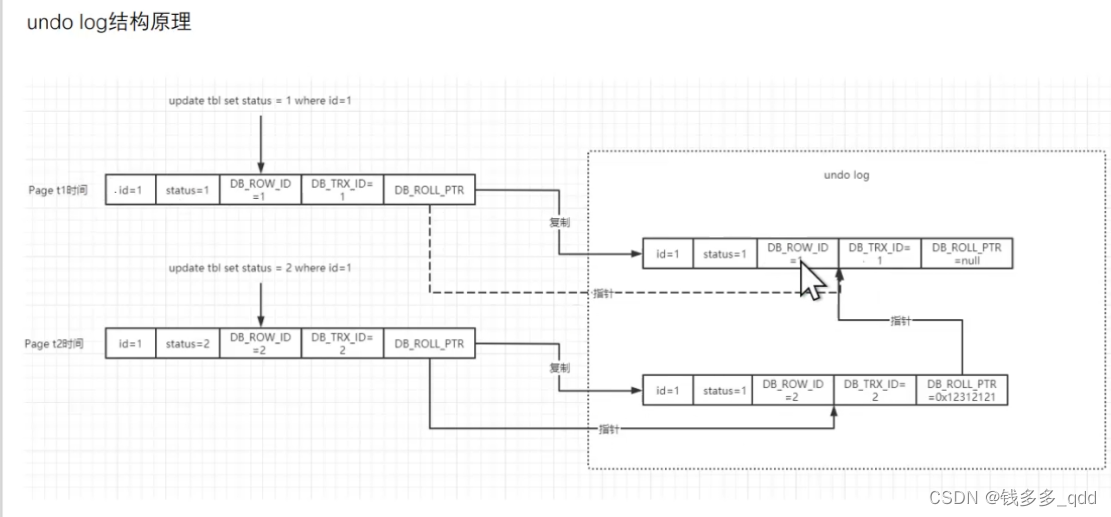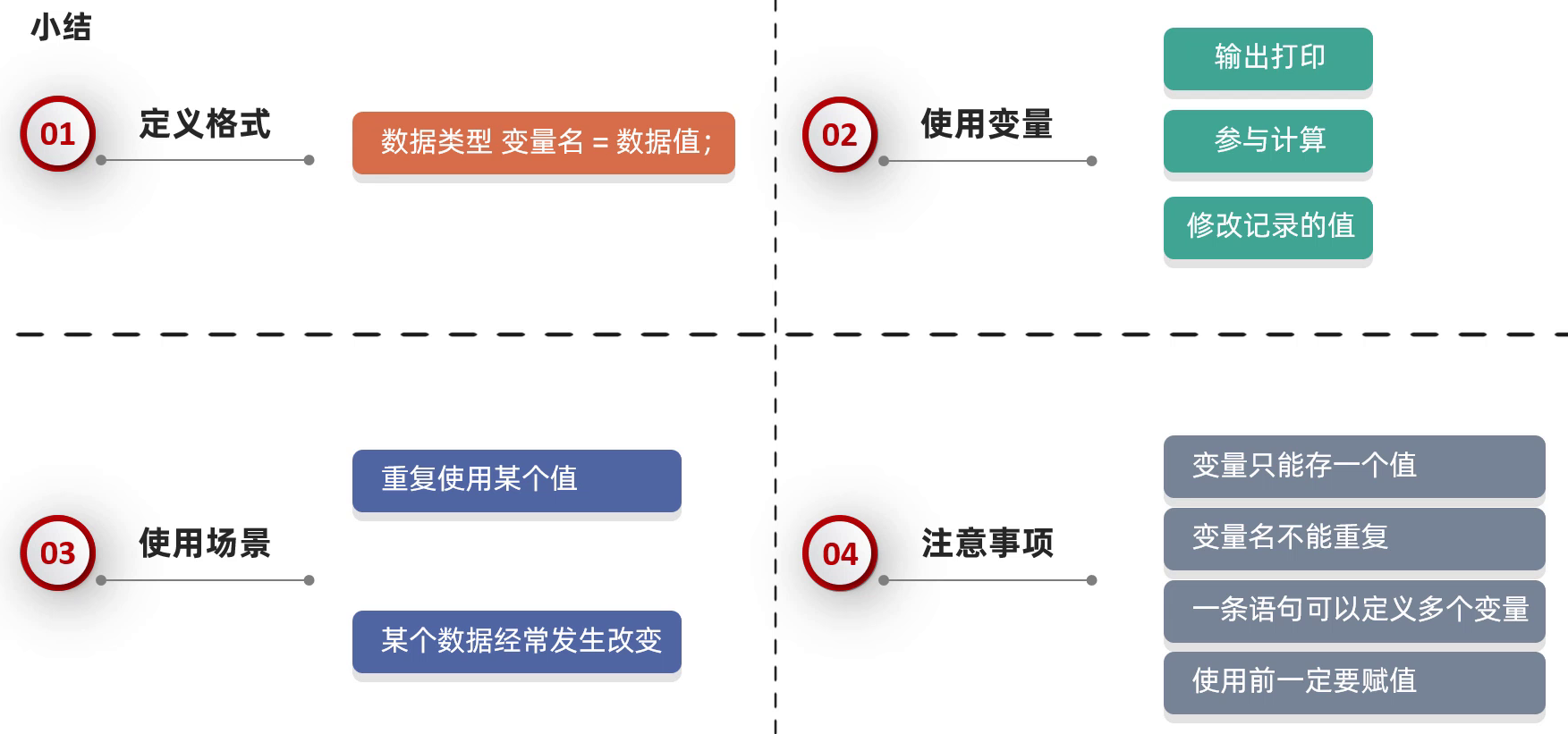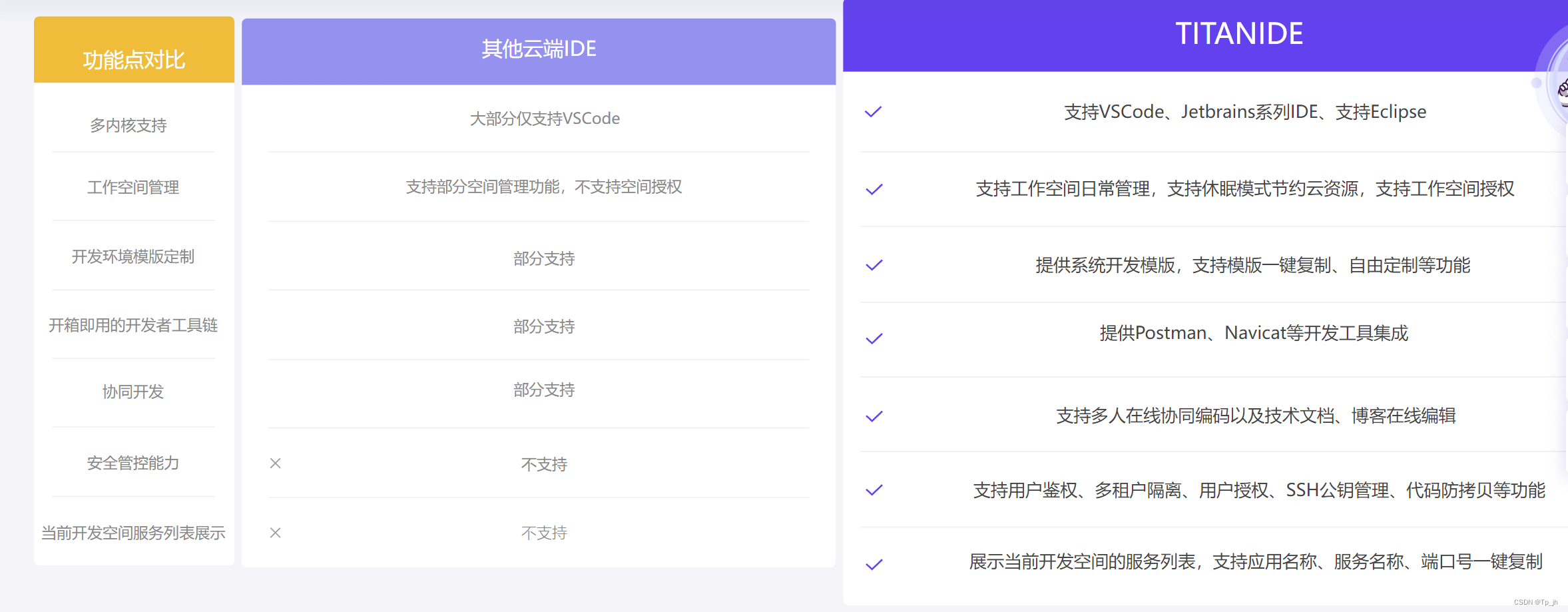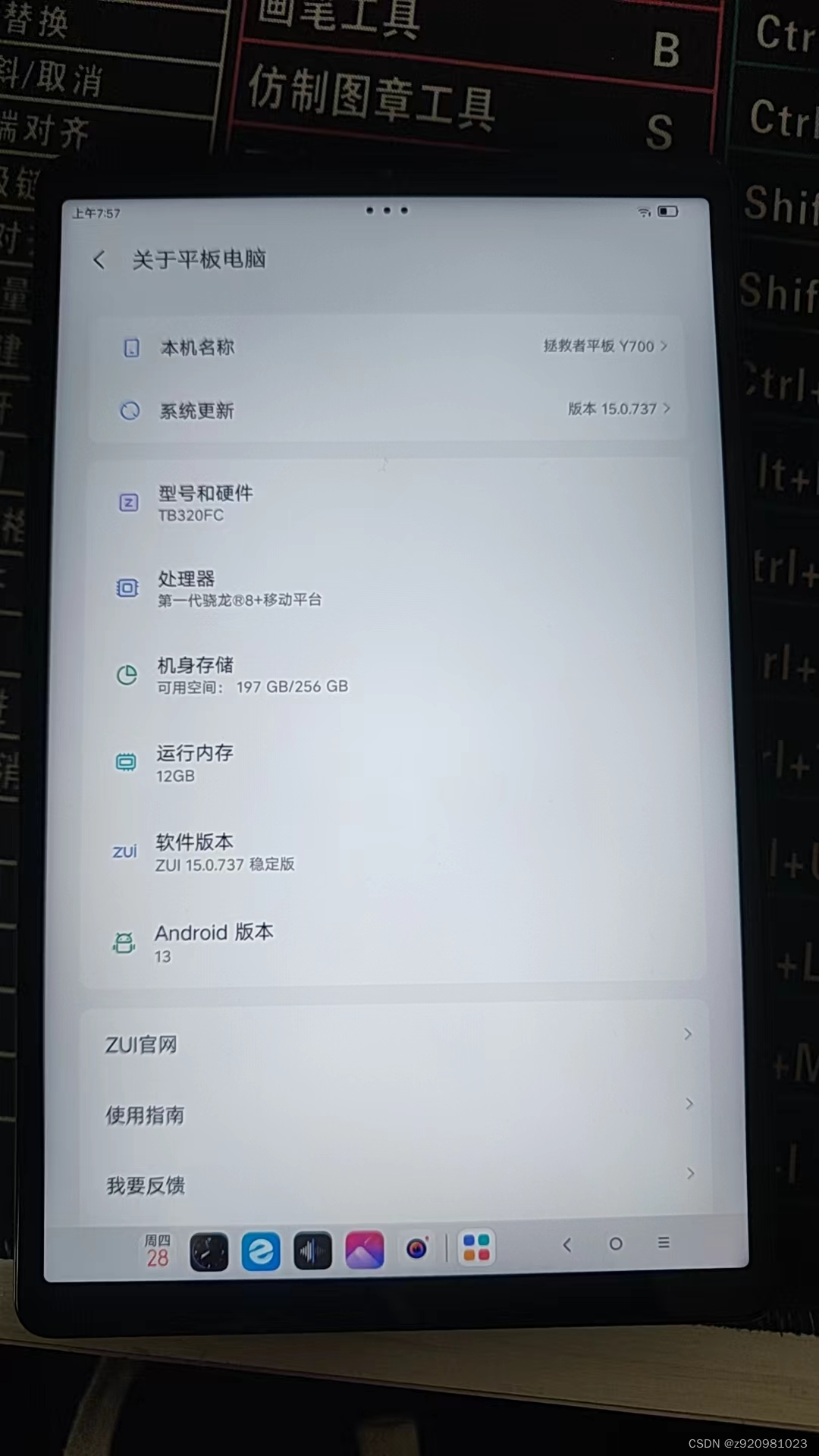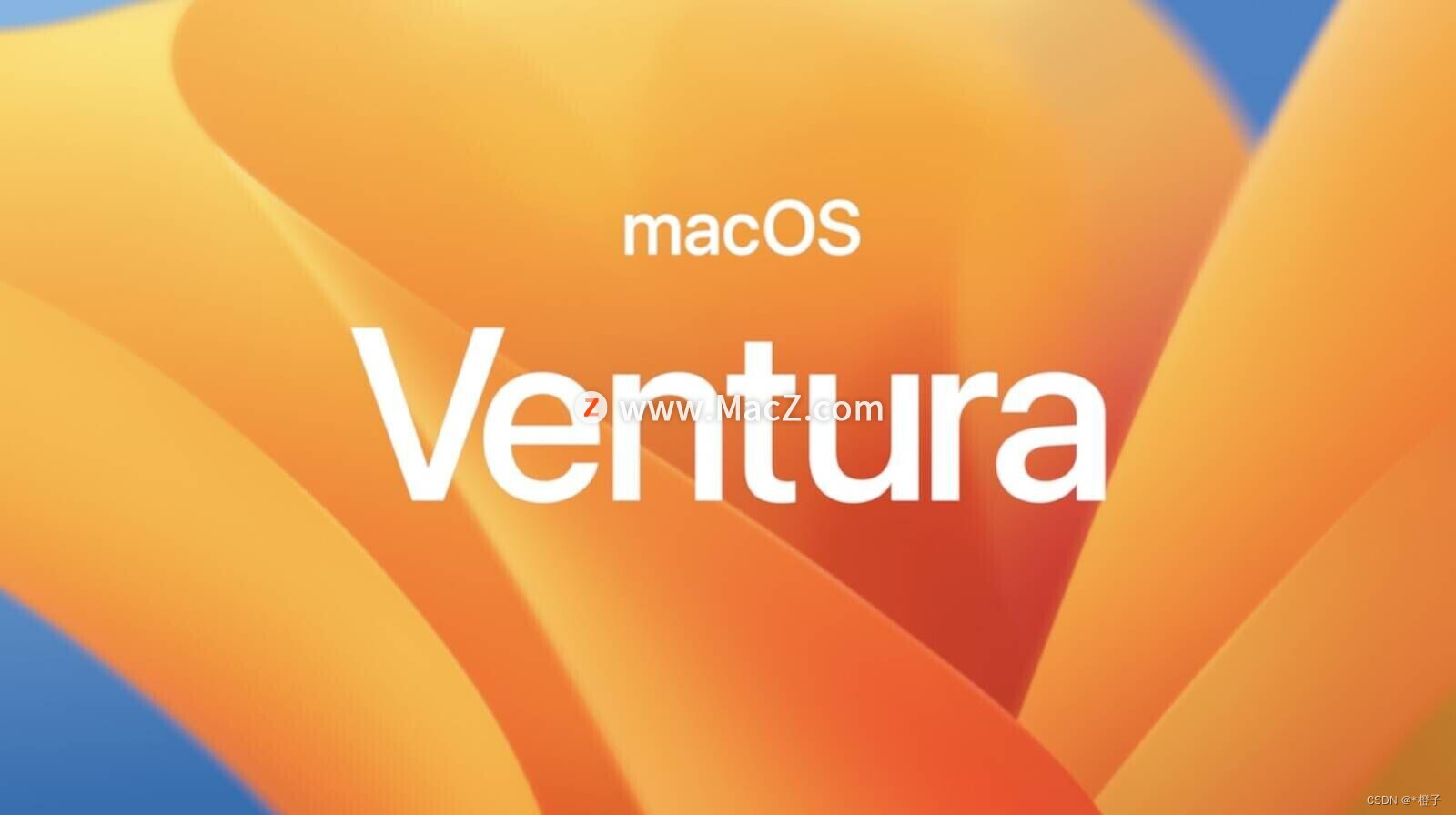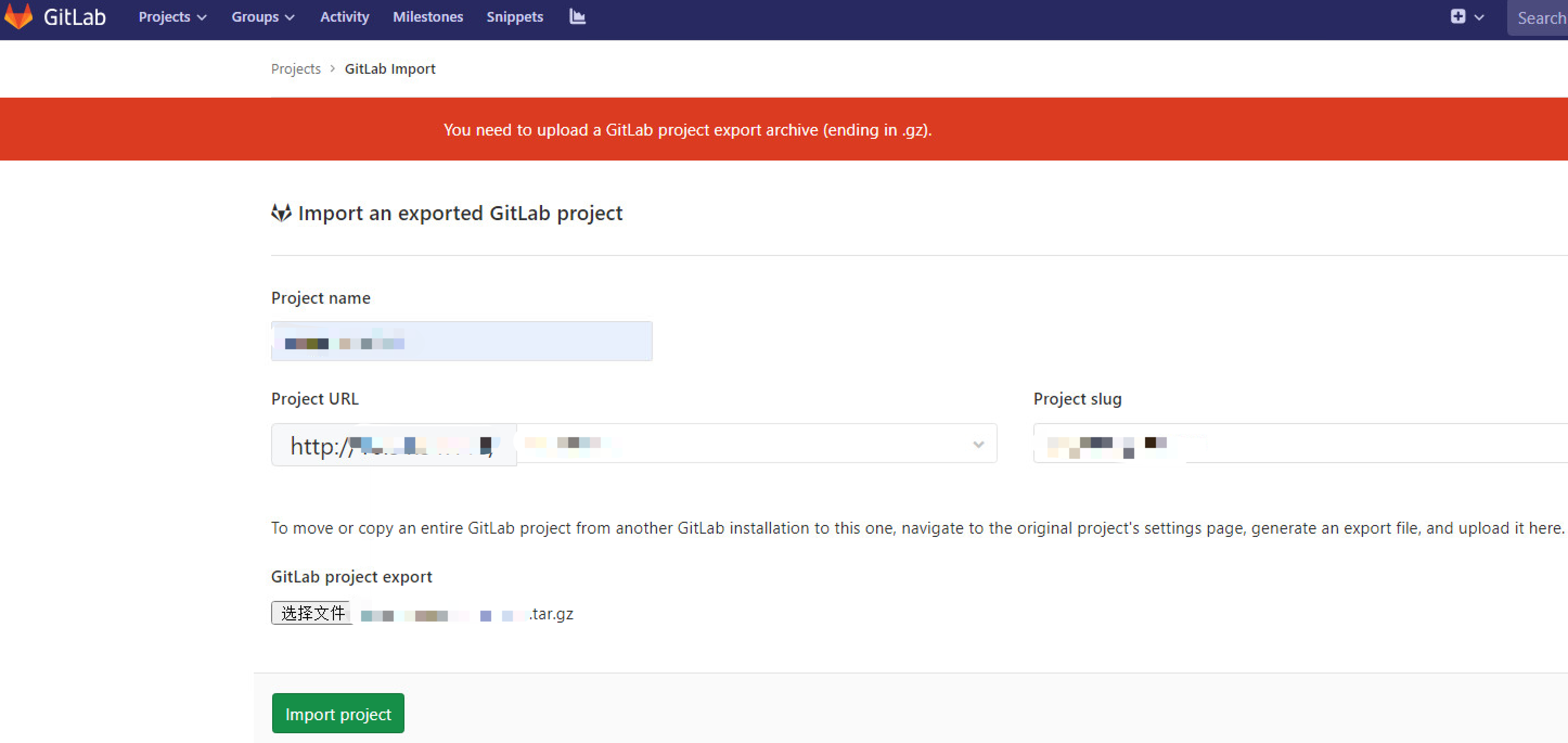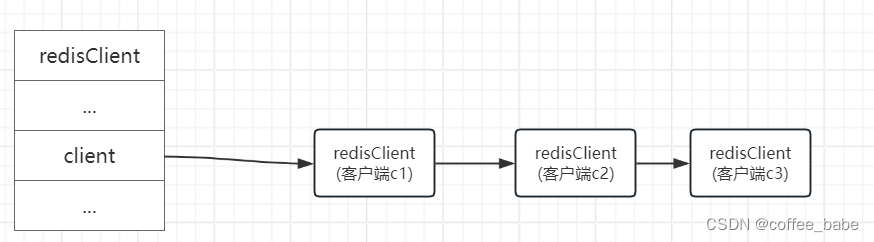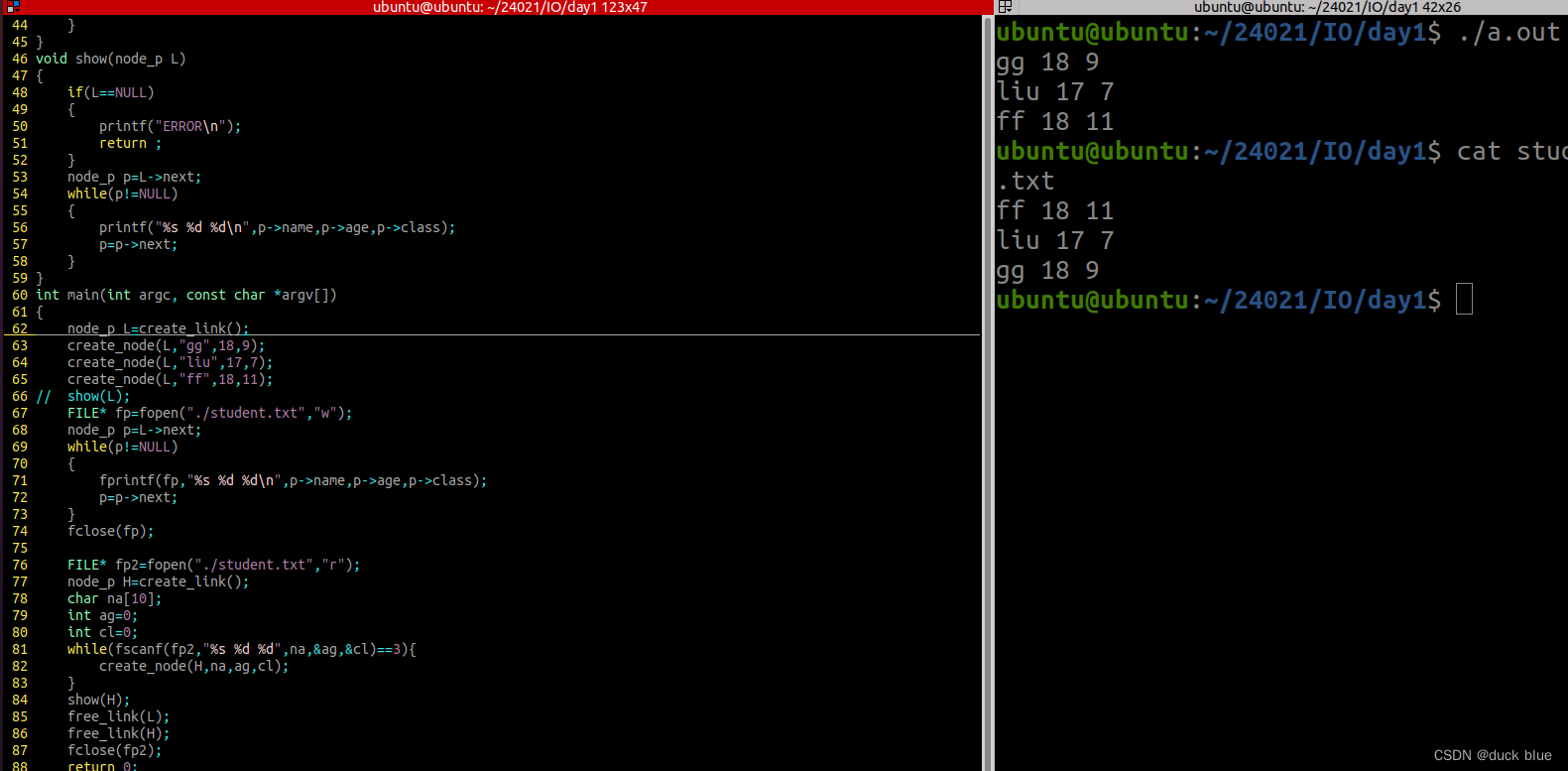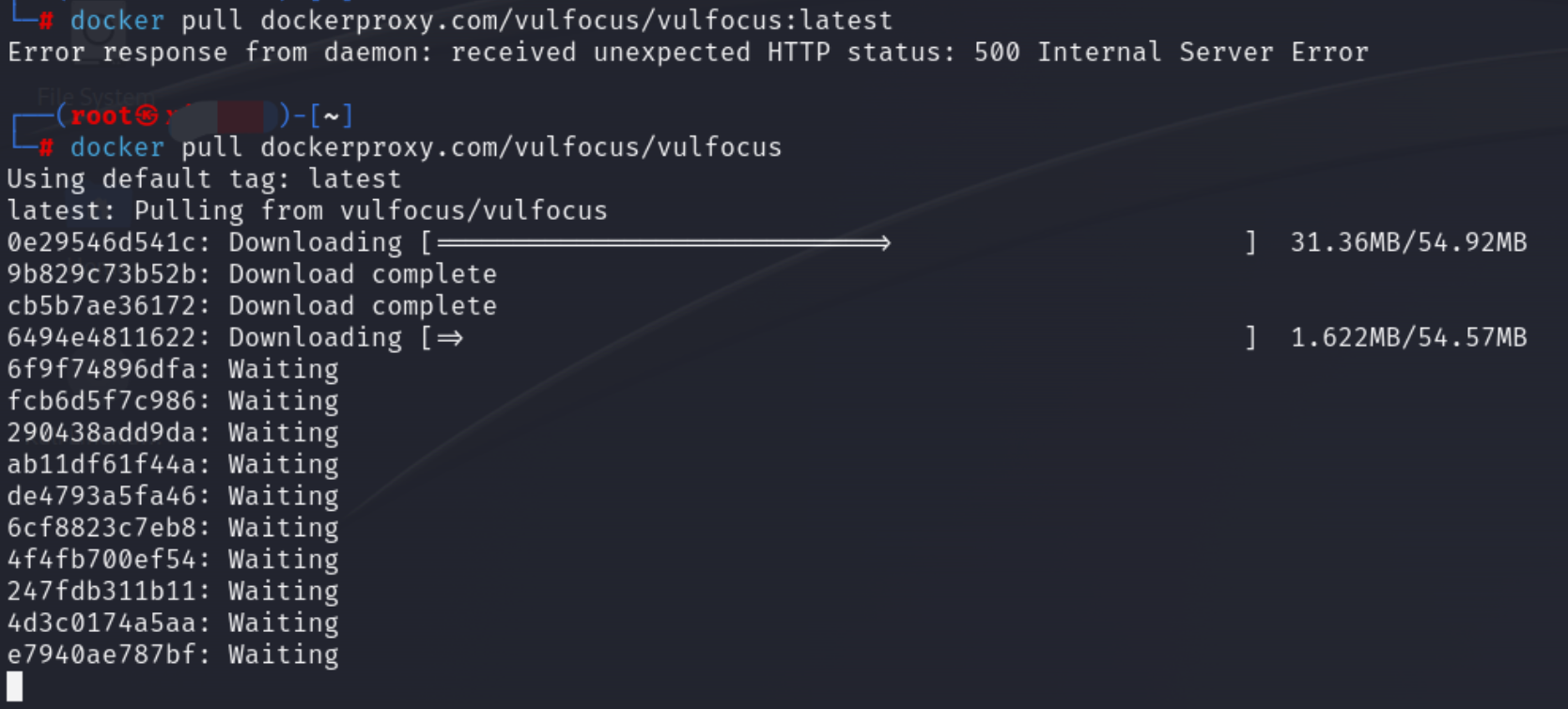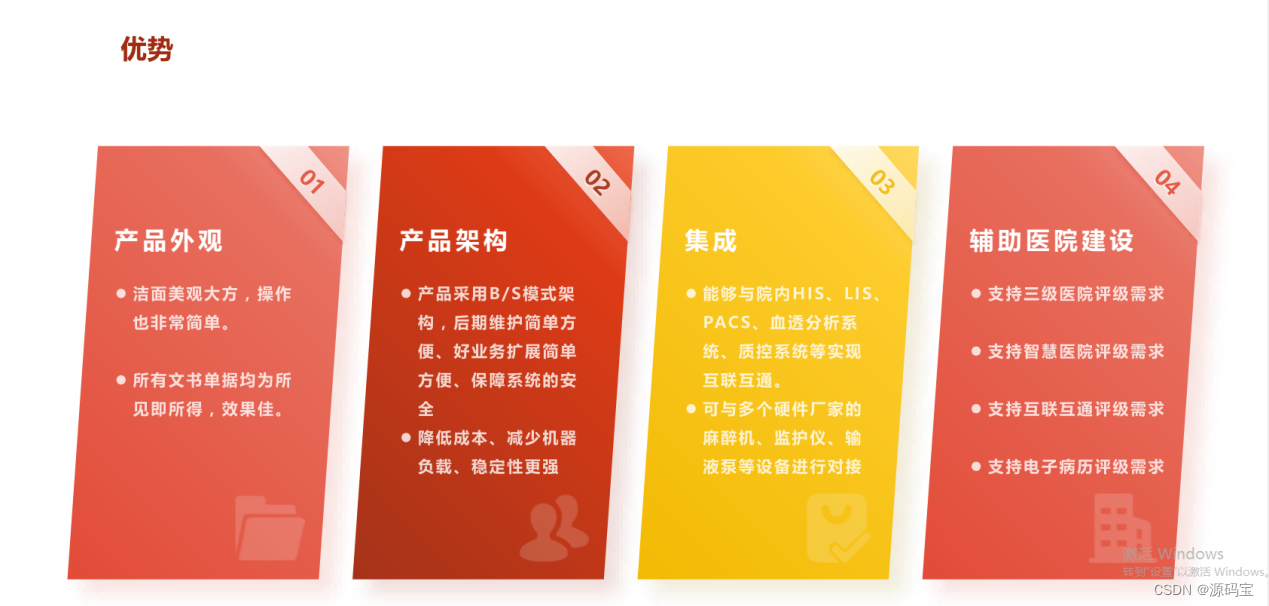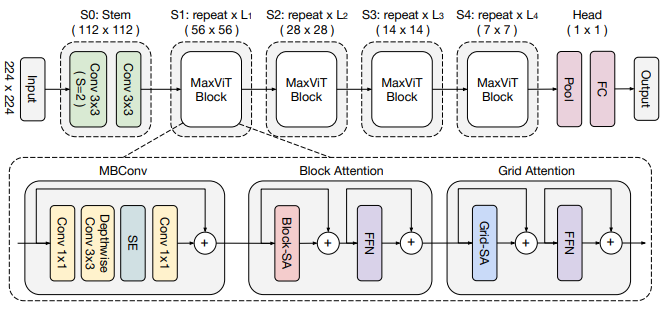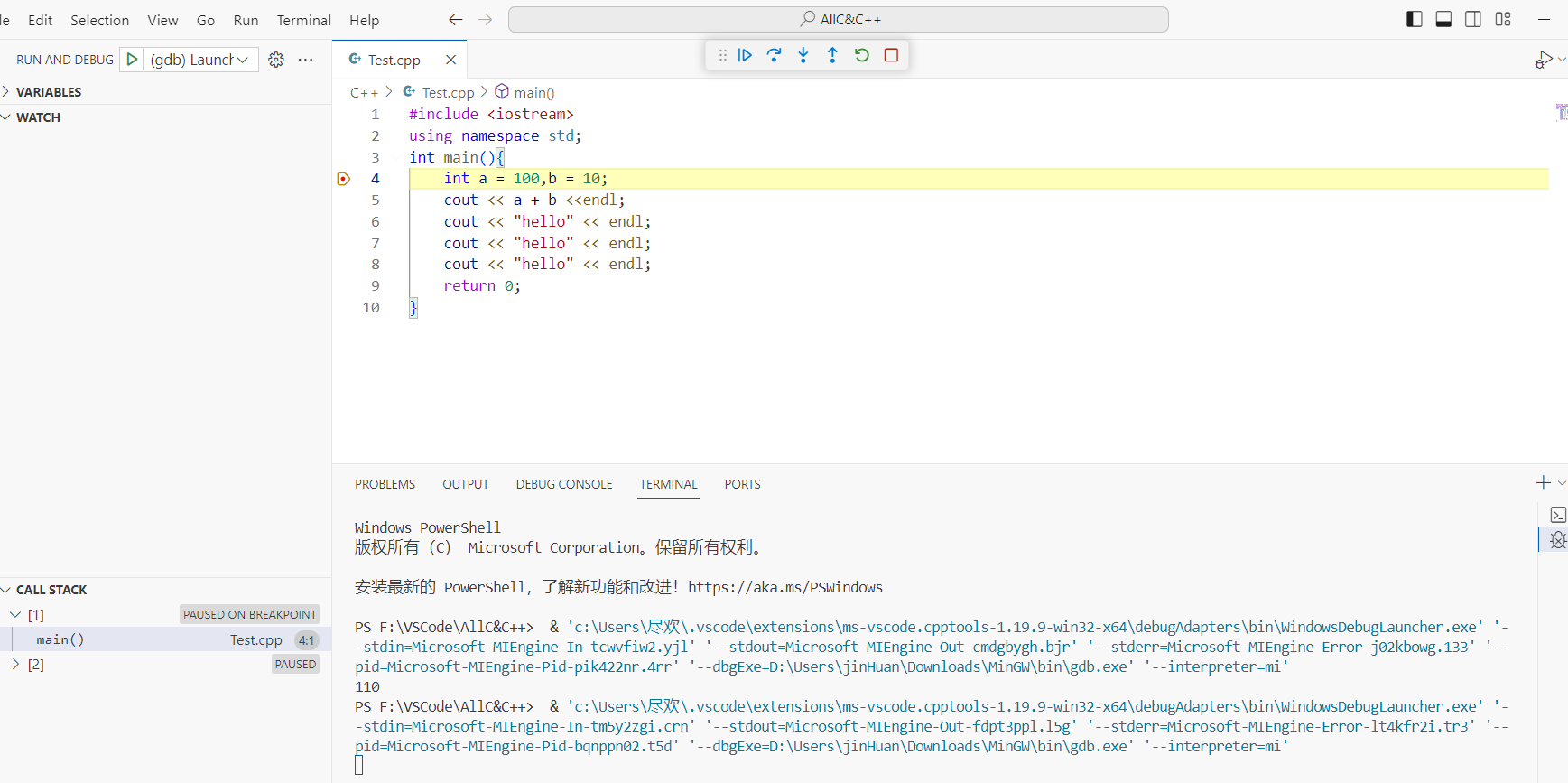方式一(推荐)
常量kReleaseMode,它会根据你的应用是以什么模式编译的来获取值。bool.fromEnvironment会从Dart编译时的环境变量中获取值。对于'dart.vm.product'这个特定的环境变量,它是由Dart VM设置的,用来标明当前是否在产品环境下运行。
-
当应用以Release模式编译时(例如运行flutter build apk或flutter build ios),kReleaseMode会被设置为true。
-
当应用在Debug模式或Profile模式下运行时,kReleaseMode会被设置为false。
kReleaseMode是foundation库的一部分,这意味着你不需要手动定义它,可以直接使用。这个变量与其他几个常量一起,帮助开发者编写依赖于构建模式的代码:
-
kDebugMode: 当应用在Debug模式下运行时为true。
-
kProfileMode: 当应用在Profile模式下运行时为true。
-
kReleaseMode: 当应用在Release模式下运行时为true。
// const bool kReleaseMode = bool.fromEnvironment('dart.vm.product');
if (kReleaseMode) {
print("dart.vm.product-现在是release环境.");
} else {
print("dart.vm.product-现在是debug环境.");
}1.在Main.dart选择Start Debugging运行
还用Android Studio和Xcode运行一样默认会是debug环境
打印结果:
I/flutter (23746): dart.vm.product-现在是debug环境.
2.使用flutter run运行
$ flutter run打印结果:
I/flutter (24584): dart.vm.product-现在是debug环境.
3.使用flutter run --debug运行
$ flutter run --debug打印结果:
I/flutter (30485): dart.vm.product-现在是debug环境.
4.在终端使用flutter run --release运行
$ flutter run --release打印结果:
I/flutter (26343): dart.vm.product-现在是release环境.
5.使用flutter build apk打包安装
$ flutter build apk提示:
dart.vm.product-现在是release环境.
6.使用flutter build apk --debug打包安装
$ flutter build apk --debug提示:
dart.vm.product-现在是debug环境.
7.打包debug或release的ipa用Xcode打开项目操作
在Xcode中,默认情况下运行或构建应用会使用Debug配置,这意味着如果你直接通过Xcode的运行按钮(通常是顶部左侧的一个播放按钮)启动应用,它将默认使用Debug模式。这也意味着你的kReleaseMode将会是false。
如果你想要通过Xcode显式地打包一个Debug模式的ipa文件,你可以遵循以下步骤:
-
打开你的Flutter项目中的ios文件夹。你可以在终端使用open ios/Runner.xcworkspace命令来打开Xcode项目,或者直接在Finder中找到Runner.xcworkspace文件并双击打开。
-
确保你的设备或者是一个有效的模拟器是当前选中的目标设备。
-
前往Xcode的顶部菜单栏,选择Product > Scheme > Edit Scheme。
-
在左侧菜单中选择Archive,然后在右侧的Build Configuration中选择Debug。(左侧选择Run的话,就是修改运行后的安装包环境)
-
关闭Scheme编辑器,然后去到Product > Archive来创建一个新的归档。 注意:归档操作通常用于准备Release模式的构建,但是你可以改变Scheme设置来创建Debug模式的归档。
-
一旦归档完成,Xcode的Organizer窗口会打开,显示你的新归档。
-
在Organizer中,选择你的归档,然后点击右边的Export按钮来导出ipa文件。
-
在导出流程中,确保选择正确的导出选项,比如Development来保持Debug模式。
在这个过程完成后,你将会得到一个Debug模式的ipa文件,它包含了调试符号和不是针对性能优化的编译。你可以将这个ipa文件安装到你的设备上,用于测试目的。记住Debug模式的构建并不适合发布到App Store或其他分发渠道。
最后,不管是通过Xcode还是通过命令行工具,kReleaseMode的值始终由构建配置来决定,当使用Release配置构建时,kReleaseMode为true;当使用Debug配置构建时,kReleaseMode为false。
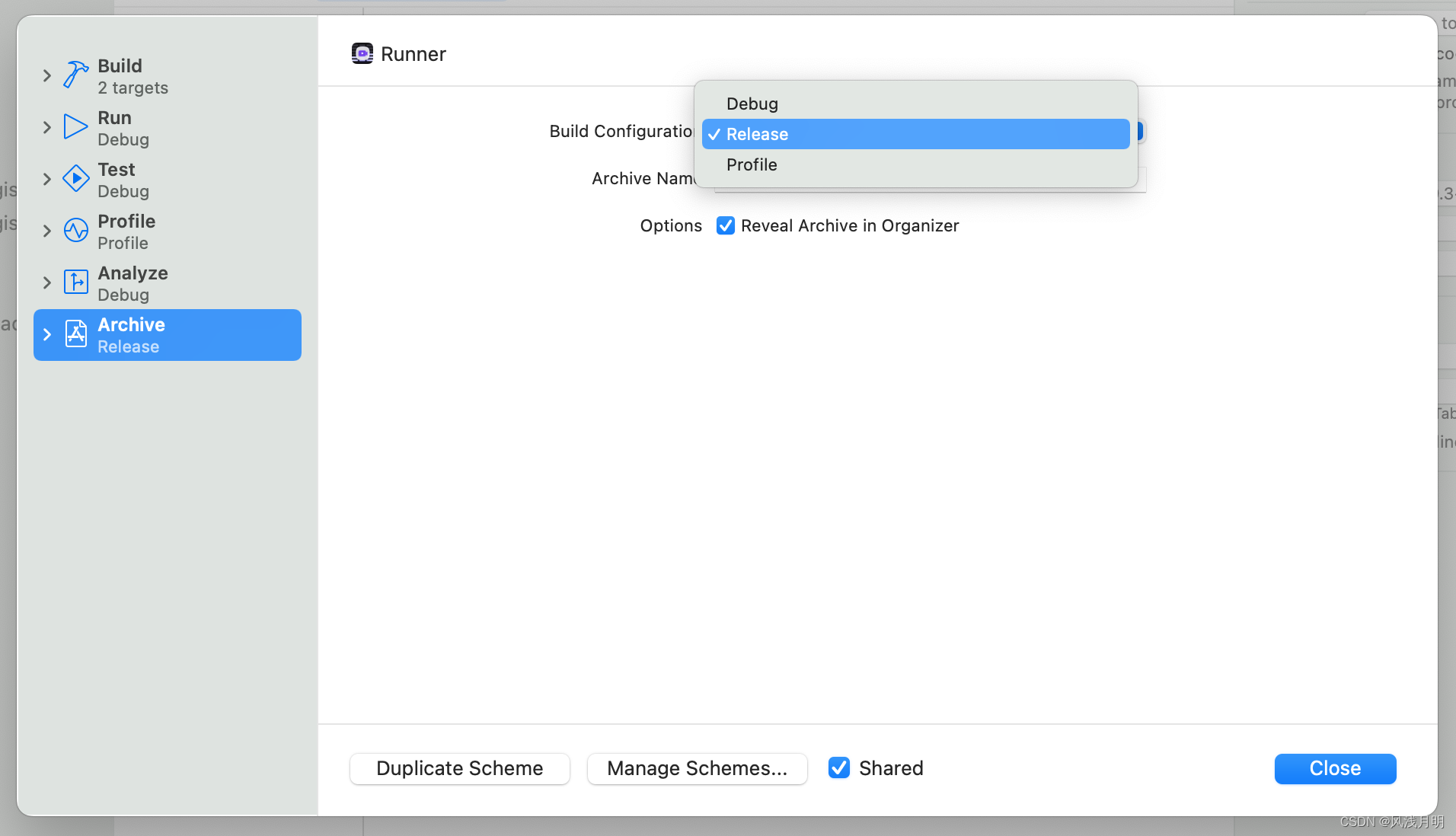
注意:经过验证,打包debug环境的ipa,安装到手机上启动不了,打包release安装没问题。
方式二
若你不想用kReleaseMode判断环境,你还可以用“ENV”甚至自定义一个变量来判断环境。
使用String.fromEnvironment('ENV')判断环境时,若编译时没用--dart-define指定环境变量(flutter run --dart-define=ENV=DEBUG 或这样 flutter build apk --dart-define=ENV=RELEASE),默认会返回空字符串。
在Flutter开发中,--dart-define是一个命令行标志,它允许开发者在编译时向 Dart 代码注入环境变量或配置数据。这使得你可以在不同的开发环境中(如开发、测试、生产)指定不同的变量值,而无需更改源代码。
下面的代码中,我们通过判断environment是否等于’DEBUG’,让环境默认为Release环境。
// 在你的代码中,确保 environment 声明前面有 const 关键字。如果没有 const,则不会在编译时查找环境变量的值,而是会默认为空字符串。
const String environment = String.fromEnvironment('ENV');
if (environment == 'DEBUG') {
print("ENV-现在是debug环境. environment = $environment");
} else {
print("ENV-现在是release环境. environment = $environment");
}这种劣势也比较明显,因为需要编译时手动指定环境,开发时忘记指定--dart-define=ENV=DEBUG时,就容易误入release环境。比如你在release环境中有埋点,误入后就会制造出很多垃圾数据。
1.使用flutter run --dart-define=ENV=DEBUG运行
$ flutter run --dart-define=ENV=DEBUG
// 或者
$ flutter run --dart-define="ENV=DEBUG"打印结果:
I/flutter (29771): ENV-现在是debug环境. environment = DEBUG
2.使用flutter build apk --dart-define=ENV=RELEASE打包安装
$ flutter build apk --dart-define=ENV=RELEASE提示:
ENV-现在是release环境. environment = RELEASE